Cosa è il file wp-config di wordpress?
Come possiamo modificare alcune impostazioni nel wp-config?
Ecco qualche consiglio e qualche trucco su come configurarlo.
Introduzione
Uno dei file più importanti di wordpress è proprio il file wp-config.php. Questo file, che troviamo nella root di installazione della piattaforma, ha al suo interno tutte le configurazioni necessarie per il corretto funzionamento di wordpress tra cui, i dati di connessione al db, il prefisso delle tabelle, le variabili per criptare le password e molte altre informazioni.
Quello che possiamo dire è che wordpress, di default, ha le impostazioni minime al funzionamento quindi, una volta terminata l’installazione, aprendo il file wp-config.php troveremo alcune impostazioni come queste:
/** The name of the database for WordPress */
define('DB_NAME', 'nome-db');
/** MySQL database username */
define('DB_USER', 'password-db');
/** MySQL database password */
define('DB_PASSWORD', 'password-db');
/** MySQL hostname */
define('DB_HOST', 'localhost');
/** Database Charset to use in creating database tables. */
define('DB_CHARSET', 'utf8');
/** The Database Collate type. Don't change this if in doubt. */
define('DB_COLLATE', '');
Queste sono, ad esempio, le configurazioni per la connessione al db che saranno settate con le informazioni che ci ha fornito il nostro provider (in caso di server condiviso) o con le informazioni che abbiamo creato noi (in caso di server VPS o dedicato).
N.b: WordPress con la sua famosa installazione in 5 minuti configurerà automaticamente il file wp-config.php per voi (sempre se le impostazioni di scrittura sul file lo permetteranno), quindi questa guida è per chi ha bisogno di una configurazione avanzata e personalizzata di questo file.
Fatta questa premessa, vediamo come possiamo personalizzare alcune delle impostazioni di wordpress all’interno del file wp-confg.php
Impostazioni Avanzate
Modificare la lingua di default di wordpress
define( 'WPLANG', 'it_IT' );
E con questo diremo a wordpress di utilizzare la lingua italiana. Questo visualizzerà l’interfaccia (anche l’amministrazione) in lingua italiana.
Modificare l’intevallo di autosalvataggio dei post
define( 'AUTOSAVE_INTERVAL', 160 ); // In Secondi
Con questa configurazione diciamo a wordpress di effettuare un autosalvataggio del post ogni 160 secondi invece che ogni 60 come impostazione di default. Utile per alleggerire il carico al server e sopratutto al database.
Limitare il numero di Revisioni del post
define( 'WP_POST_REVISIONS', 3);
Con questa impostazione limitiamo le revisioni dei post a 3. Ad ogni modifica del post, wordpress manterrà solo le ultime 3 versioni. Utile per mantenere un database leggero e senza avere tante versioni di un post dove abbiamo cambiato anche una sola virgola.
Disabilitare le Revisioni del post
define( 'WP_POST_REVISIONS', false );
Con questa impostazione disabilitiamo completamente le revisioni dei post. Utile per mantenere un database pulito e dove il sito non sia multiutente. Ma attenzione perché non avremo più revisioni in caso di modifiche al post.
Abilitare il debug di wordpress
define( 'WP_DEBUG', true );
Con questa configurazione abbiamo abilitato il debug ma fate attenzione in ambiente di produzione che visualizzerete tutti gli errori a video.
Abilitare il debug avanzato di wordpress
define( 'WP_DEBUG', true );
if ( WP_DEBUG ) {
define( 'WP_DEBUG_LOG', true );//scrive gli errori nel file di log
define( 'WP_DEBUG_DISPLAY', false );//visualizza gli errori a video
@ini_set( 'display_errors', 0 );
}
Con questa configurazione abbiamo abilitato il debug ma fate attenzione in ambiente di produzione che visualizzerete tutti gli errori a video.
Aumentare la memoria dedicata a wordpress
define( 'WP_MEMORY_LIMIT', '64M' );
In questo modo diremo al server la quantità di memoria massima utilizzabile dagli script php. Utile per riolvere il problema che ogni tanto si riscontra “Memoria massima allocata easurita” o “Allowed memory size of xxxxxx bytes exhausted”. N.b: potete aumentare o diminuire il valore in base alle vostre preferenza.
Analizzare le query di wordpress
define( 'SAVEQUERIES', true );
e nel footer del tema utilizzate questo codice per visualizzare il report:
<!--?php
if ( current_user_can( 'administrator' ) ) {
global $wpdb;
echo "<pre>";
print_r( $wpdb->queries );
echo "</pre>
";
}
?>
Con questa variabile diremo a wordpress di salvare tutte le query e poi con il codice nel footer, visualizzeremo il report. Questo per analizzare cosa sta succedendo e per capire eventuali query pesanti che potrebbero rallentare il sistema.
Queste sono solo alcune delle impostazioni che possiamo mettere nel wp-config.php. Più avanti vedremo altre variabili aggiuntive per migliorare la sicurezza di wordpress.
DETTAGLI
Livello: medio
Compatibilità: testato su WP versione 3.9.1



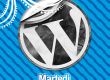


Ciao Davide, il file wp-config.php lo trovi sulla root del sito allo stesso livello delle cartelle wp-admin, wp-content e wp-includes. Puoi modificarlo utilizzando un qualunque client ftp e un software che ti permette di modificare codice (dreamweaver, coda, aptana o anche un notepad o texedit). Facci sapere se hai bisogno di ulteriore aiuto!
ciao, scusa ma dove trovo il wp-config.php? da dove riesco ad accedervi?